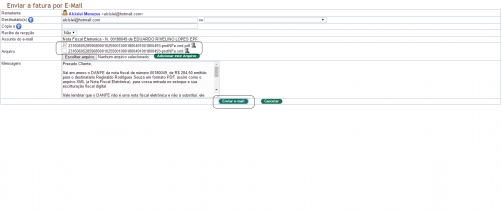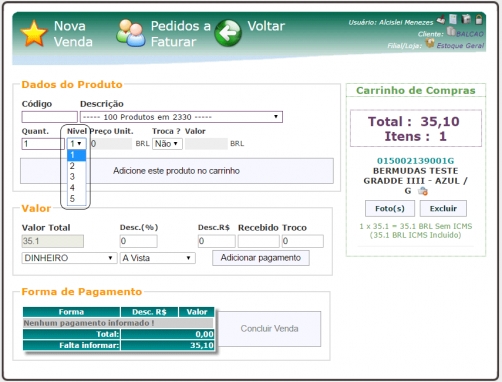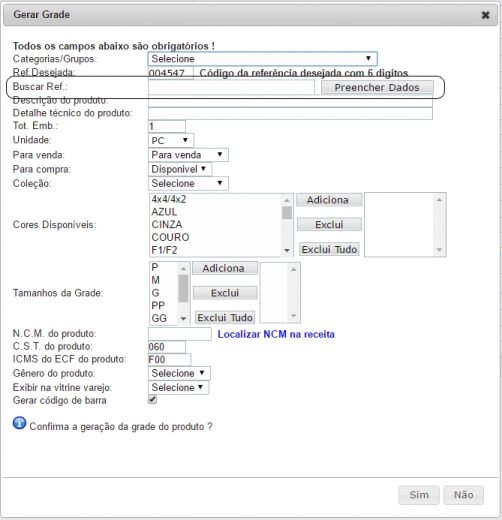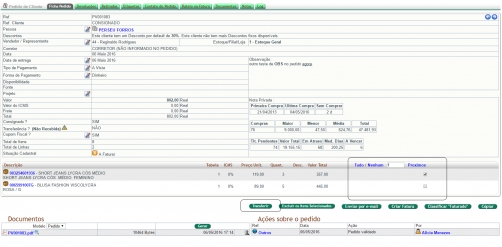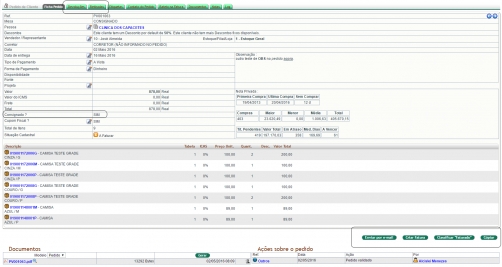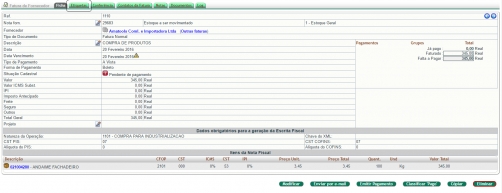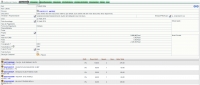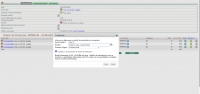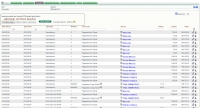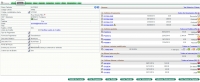Na versão 5.95 do APLWeb agora é possível adicionar acréscimo em uma venda caso necessário. Este novo recurso é padrão para todos que utilizam o Ponto de Vendas do APLWeb e permite que seja inclusa no caixa uma quantia recebida a mais que o valor total da venda. É uma operação simples e evita que ,caso haja a necessidade de acrescentar um valor ao caixa, seja criada uma nova fatura. Para adicionar o acréscimo a venda, basta incluir o valor to campo Acres.R$ e então será somado junto ao valor do campo Recebido.

Ao adicionar o pagamento e concluir a venda, o acréscimo feito ser visualizado no relatório de venda e na fatura criada.


Na versão 5.94 do APLWeb agora é possível visualizar o total de contas a pagar e a receber do ano, mês e dia. Antes já existia uma coluna mostrando o valor total de todas as faturas como um relatório onde você poderia pesquisar o período por meio dos filtros disponíveis. Este recurso ainda está disponível. Porém, para facilitar a busca dos valores totais do ano, mês ou dia, foram criados novos parâmetros que habilitam a visualização destes. Estes parâmetros se encontram nos módulos : Clientes e Fornecedores. Em qualquer um dos dois módulos serão encontradas as opções:

Ao habilita-las serão mostrados os totais de contas a pagar e a receber, facilitando assim a sua consulta.
Contas a pagar
Contas a receber

Na versão 5.93 do APLWeb agora é possível requisitar produtos direto da Ordem de Serviço ou de Produção. Antes já existia o "Gerar Requisição" na ficha da OS/OP. Ainda está disponível porém é necessário que o serviço tenha uma composição para que o botão seja habilitado. Agora existe um outro botão o "Criar Requisição", que está presente na ficha da OP/OS e lhe permite requisitar vários itens de uma só vez, facilitando a operação de inclusão de requisição e claro já vincula a mesma a ordem de produto/serviço, vinda de pedido ou não. Ele está habilitado apenas quando a OS/OP ainda está em aberto, mais deve está autorizada.

Facilmente você consegue buscar os produtos e adicioná-los na requisição.

Pode adicionar quantos itens você desejar, basta buscar e adicionar ou excluir e no final você confirma clicando no botão "Sim". O APLWeb irá criar o rascunho de uma requisição com o numero provisório e aguardará a confirmação, autorização e atendimento da mesmo, como acontece com as outras requisições.



OBS: Vale lembrar que a requisição gerada deve seguir o mesmo tramite das outras, como a confirmação, autorização e fechamento (Atendimento) da mesma. Assim também como só é permitido adicionar itens que existam no estoque senão será dada a mensagem abaixo.

OBS2: Quando for uma Ordem de Serviço, ele deverá está "Autorizada" e claro ainda não "Fechada/Encerrada" .
Na versão 5.92 do APLWeb foi liberado o recurso para cancelamento de notas fiscais de fornecedores. Até então só existia o "Eliminar", que é claro, fazia o processo de movimentação do estoque porém não pedia uma justificativa. Por conta do novo recurso foi criado também uma nova permissão para esta operação de "Cancelamento de Fatura de Fornecedor", para que seja possível dar a permissão de "Eliminar" e "Cancelar" separadamente. Assim como o cancelamento de faturas de clientes, é necessário informar o motivo com mais de 15 caracteres e se existir algum pagamento já realizado é necessário apagar para habilitar então o botão de "Cancelar".

Ao clicar no botão "Cancelar", o APLWeb irá pedir o motivo do cancelamento da fatura que deve ser informado com no minimo 15 caracteres.

Após confirmar a movimentação do estoque é realizada, assim como o contas a pagar é excluido e a Fatura fica como "Cancelada".
A permissão necessária para a exibição do botão "Cancelar" na ficha da Fatura de Fornecedor é a mostrada abaixo.

Melhorias de versões anteriores
Foi criada uma nova permissão específica para dar aos usuários que terão acesso a Bloquear / Desbloquear Clientes.

Na versão 5.91 do APLWeb ficou mais simples e flexível o envio do PDF e do XML da Nota Fiscal Eletrônica. Desde as primeiras versões do APLWeb é possível enviar o PDF e XML por e-mail para o destinatário da NF-e. Porém antes essa informação precisava ser cadastrada na ficha da pessoa antes de enviar a NF-e e essa informação era grava no XML. Com isso só era possível enviar o e-mail para o destino que estivesse gravado no XML. Além disso o mecanismo de envio era diferente dos demais documentos do APLWeb, com isso era necessário uma configuração extra no módulo da NF-e. Agora utilizando o mesmo mecanismo de envio de documentos por e-mail, ao clicar no botão Enviar XML por e-mail, o APLWeb agora traz em anexo o PDF e XML e lhe dá a possibilidade de alterar o texto se desejar e ainda de anexar outros documentos se desejar antes de confirmar o envio do e-mail. Além de padronizado agora você pode enviar o e-mail com os anexos para quem desejar, não apenas o que está gravado no XML como era antes.

E depois de clicar no botão Enviar XML por e-mail, você ainda pode anexar outros documentos se desejar, mandar com cópia para, aviso de recepção além de trazer os contatos cadastrados.

Na versão 5.9 agora é possível selecionar o nível de preços desejado. Até então essa informação estava ligada a um parâmetro no módulo APLPDV, onde era informado o nível de preços a ser usado pelo PDV. Ainda podia ser colocado no cadastro do cliente para que tivesse prioridade ao passar os produtos. Agora é possível selecionar na própria tela de venda ao adicionar os itens no carrinho. Basta selecionar antes de passar ou pesquisar o produto, para que seja assumida a partir daí esse nível de preços informado. Com isso mudou também a precedência que agora passou a ser o nível informado no PDV e depois então o que está informado no cadastro do cliente e ainda depois o que estiver no parâmetro do módulo do APLPDV. Com isso ainda é possível informar o nível por produto, assim numa mesma fatura é possível ter produtos vendidos em níveis de preços diferentes.

Na versão 5.89 do APLWeb ficou mais fácil de incluir variações de cores e tamanhos em uma referência já cadastrada. Desde de versões mais antigas na criação da grade de produtos o APLWeb já permitia alterar o campo Ref. Desejada, que era justamente como você deseja codificar o produto. Isso dava flexibilidade mais gerava um certo trabalho operacional para o cadastro. Agora é possível você procurar a referência desejada no campo Buscar Ref. e então apenas clicar no botão Preencher Dados e selecionar as cores e tamanhos que deseja adicionar a referência. O APLWeb já irá trazer todos os dados cadastrais como descrição do produto, unidade de venda, NCM e gênero, bastando apenas confirmar a criação clicando no Sim.

Na versão 5.88 do APLWeb agora é possível também transferir itens entre pedidos consignados. Para facilitar a operação e dar mais flexibilidade ao pedido consignado que antes só era permitido a movimentação de devolução e retirada de itens. Vale lembrar que itens transferidos de pedidos consignados já foram movimentados no estoque, pois esta é a característica de pedidos consignados. Desta forma quando for faturar o pedido de destino da transferência, deverá utilizar uma Fatura Outros, para que não seja movimentado novamente no estoque.

Na versão 5.87 do APLWeb o controle de pedidos consignados ficou mais detalhado e flexível. Antes o pedido consignado já obrigava que o produto existisse em estoque para que ele fosse confirmado, porém a movimentação de entrada e saída de peças era feita ao modificar que obrigava o operados a informar as quantidades a serem faturadas no pedido. Agora é feita separadamente as devoluções e as retiradas de itens, dessa forma diminuindo e aumentando a quantidade de itens a cada operação e gerando ainda um comprovante que pode ser impresso ou enviado por e-mail. Desse novo modo de gerenciar os pedidos consignados não são mais modificados e nem reabertos, ou seja, não possui mais as funções de Modificar ou Reabrir. As modificações são feitas apenas via operações de Devolução ou Retirada de itens do pedido consignado. Que estão disponíveis como guias e são exibidas apenas em pedidos do tipo Consignado. Em cada guia você consegue fazer as respectivas operações apenas lendo ou digitando os códigos de barras dos produtos ou suas referências. Vale lembrar que o cadastramento inicial do pedido continua o mesmo, é necessário informar que o pedido é consignado logo no rascunho e ainda ao confirmar ele baixa os itens do estoque como antes. Também diferente dos demais tipos de pedidos, ele deixa habilitado a edição dos campos de tipo e forma de pagamento para que você possa alterar a qualquer momento o prazo e a forma de pagamento que será faturado o pedido.
Para fazer uma operação de Retirada, ou seja, acrescentar itens ao seu pedido consignado e retirando os mesmos do estoque. Clique então no botão Retiradas que aparece apenas quando o pedido é do tipo consignado. Observe na imagem abaixo que todas as retiradas feitas são devidamente registradas e podem a qualquer momento serem enviadas seus comprovantes via e-mail ou mesmo ser impresso com campo para assinatura.

Clique agora então no botão Iniciar uma Nova Retirada, que o APLWeb irá colocar o pedido com a Situação Cadastral para Consignado em Retirada, nesse estado ele habilita apenas a guia da retirada para que você conclua a operação. A saída no estoque só irá ocorre quando a retirada for confirmada, antes disso ela fica como se fosse um rascunho até que você confirme. Você pode informar o código de barras ou a referência do produto uma a uma, ou marcar a opção para pedir quantidade para ir lendo o código e informando a quantidade. Não é permitido retirar um produto que não tem estoque suficiente pois é uma regra básica dos pedidos do tipo consignado.

Antes de confirmar a Retirada, é possível Cancelar, ou ainda excluídas para que se necessária seja feito qualquer tipo de ajuste nas quantidades ou nos itens. E então como já foi dito, após confirmar você pode enviar o comprovante com o detalhamento da retirada por e-mail ou imprimir com os campos de assinatura.

A impressão da Retirada.

No caso do e-mail ele pede uma confirmação trazendo o e-mail que está no cadastro principal do cliente e permite que você altere para outro e-mail se desejar.
E o comprovante por e-mail fica como a imagem abaixo.

Assim como as Retiradas, também é possível fazer devoluções, basta clicar então na guia Devoluções e depois clicar no botão Iniciar uma Nova Devolução e começar a passar os produtos desejados. Da mesma forma que as Retiradas, as devoluções só movimentam o estoque quando confirmadas assim como geram o histórico e os comprovantes para impressão ou envio de e-mails. Também muda a situação cadastral do pedido para Consignado em Devolução e só permite a confirmação ou cancelamento da devolução para dar prosseguimento as próximas operações.

E depois de confirmar a movimentação do estoque acontece e é possível imprimir ou enviar por e-mail o comprovante da operação.

E o do e-mail.

Na versão 5.86 do APLWeb agora você também pode imprimir as etiquetas de produtos partindo de um recebimento de nota fiscal de fornecedor. Como nem todos utilizam este recurso foi parametrizado no módulo de Faturas e Romaneios, se estiver habilitado irá aparecer uma nova guia chamada Etiquetas, que irá mostrar os produtos existentes na nota fiscal e permitirá você imprimir de forma fácil e ágil.

Assim como a impressão de Etiquetas de pedidos, você apenas clica em Gerar etiquetas dos produtos selecionados e baixa o arquivo com as etiquetas geradas para ser impresso.

E para habilitar o recurso de impressão a partir da Nota Fiscal de Fornecedor é mostrado na imagem abaixo.